Работа опытного пользователя
Создание звукового диска
Нажмите кнопку ![]() на панели инструментов или выберите команду меню Файл › Создать (File › New). Появится диалог выбора типа носителя, типа проекта и настройки параметров. Выберите элемент Audio-CD, чтобы начать формировать проект.
на панели инструментов или выберите команду меню Файл › Создать (File › New). Появится диалог выбора типа носителя, типа проекта и настройки параметров. Выберите элемент Audio-CD, чтобы начать формировать проект.
Вкладки Инфо (Info) и Запись (Burn), такие же, как одноименные вкладки при создании диска с файлами, рассмотренные выше. Щелкните мышью на ярлычке Audio-CD, чтобы перейти на эту вкладку (Рис. 2.25, вверху).
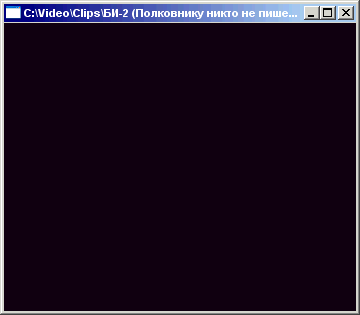
Рис. 2.25, а) Настройка параметров Audio-CD
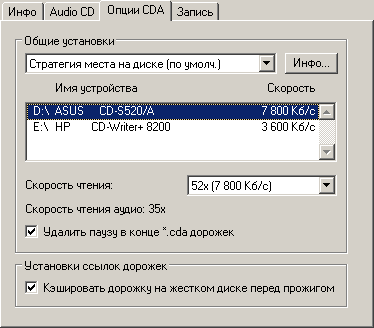
Рис. 2.25, б)
Группа элементов управления Запись CD Текст (Write CD Text) определяет содержание дополнительной текстовой информации. Информация, введенная в полях ввода, будет записана, если установлен флажок в заголовке группы элементов управления. Многие бытовые проигрыватели компакт-дисков умеют воспроизводить на своем дисплее текстовую информацию, записанную на диске. Обычно это название альбома, название композиции или другая информация. Некоторые устройства для записи компакт-дисков могут записывать дополнительную текстовую информацию, отображаемую в дальнейшем на экране дисплея проигрывателя компакт-дисков.
Кроме этой информации, стандарт записи Audio-CD предусматривает запись на диск информации об авторских правах, а также специального кода диска. Последний однозначно идентифицирует диск. Всю эту информацию можно ввести в соответствующих полях ввода на данной вкладке.
Щелкните мышью на ярлычке Опции CDA (CDA Options), чтобы перейти на эту вкладку (Рис. 2.25, внизу). Список в верхней части вкладки позволяет выбрать способ хранения звуковых дорожек перед записью.
Возможно хранение дорожек в папке временных файлов на жестком диске вашего компьютера, или как ссылок на дорожки, расположенные на оригинальном компакт-диске. По умолчанию используется стратегия, когда при наличии места на жестком диске, дорожки хранятся в виде временных файлов, если места нет – как ссылки на компакт-диск. Подробнее об этом вы можете узнать, нажав кнопку Инфо (Info) правее открывающегося списка.
Если у вас несколько устройств чтения компакт-дисков, вы можете оригинал для записи музыкального диска брать не с жесткого диска вашего компьютера, а непосредственно с дисковода CD-ROM. На данной вкладке, в списке, вы можете выбрать устройство, откуда будет браться музыкальный материал, а также указать скорость чтения информации в открывающемся списке, расположенном ниже.
— Регулярная проверка качества ссылок по более чем 100 показателям и ежедневный пересчет показателей качества проекта.
— Все известные форматы ссылок: арендные ссылки, вечные ссылки, публикации (упоминания, мнения, отзывы, статьи, пресс-релизы).
— SeoHammer покажет, где рост или падение, а также запросы, на которые нужно обратить внимание.
SeoHammer еще предоставляет технологию Буст, она ускоряет продвижение в десятки раз, а первые результаты появляются уже в течение первых 7 дней. Зарегистрироваться и Начать продвижение
Если установлен флажок Удалять паузу в конце дорожек (Remove silence at the end of tracks), при копировании информации с компакт-диска будет убрана пауза в две секунды, вставляемая после дорожки в соответствии со стандартом CD-DA. Если установлен флажок Кэшировать дорожку перед прожитом (Cache the track to harddisk before burning), при копировании дорожек с компакт-диска они будут сохранены в папке временных файлов.
После настройки параметров проекта нажмите кнопку Новый (New) в правой части диалога настройки параметров. В рабочем окне будут открыты окна проекта и проводника. Вы должны создать проект, как описано выше, то есть, перемещая звуковые файлы из проводника в окно проекта. После того как проект создан, нажмите кнопку ![]() на панели инструментов. В появившемся диалоге настройки параметров проекта на вкладке Запись (Burn) (Рис. 2.24, внизу) установите параметры записи и нажмите кнопку Записать (Write) в правой части диалога настройки параметров. Начнется процесс записи, по окончании которого музыкальный компакт-диск будет готов.
на панели инструментов. В появившемся диалоге настройки параметров проекта на вкладке Запись (Burn) (Рис. 2.24, внизу) установите параметры записи и нажмите кнопку Записать (Write) в правой части диалога настройки параметров. Начнется процесс записи, по окончании которого музыкальный компакт-диск будет готов.
